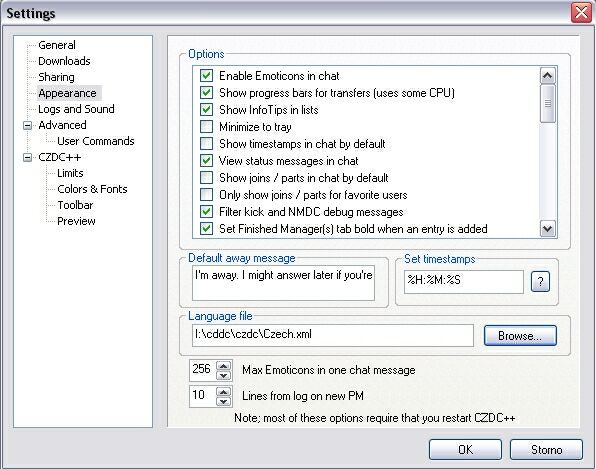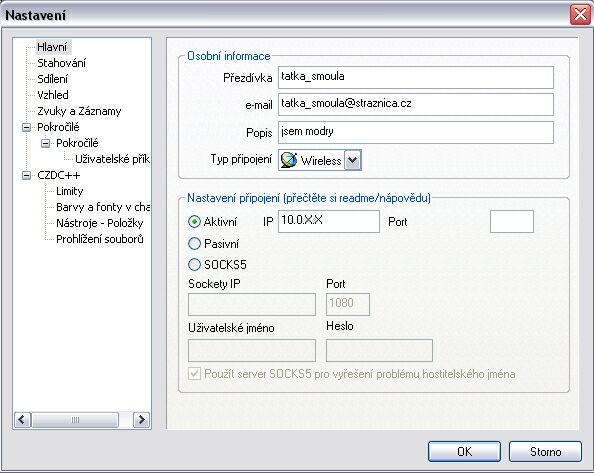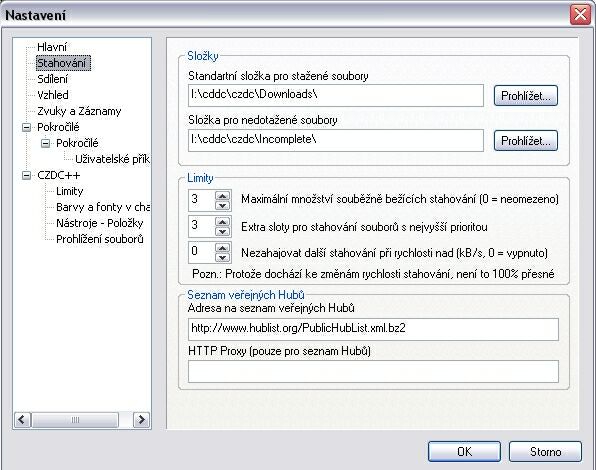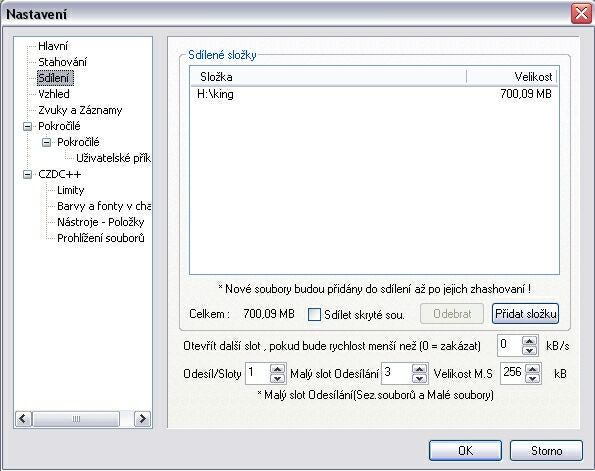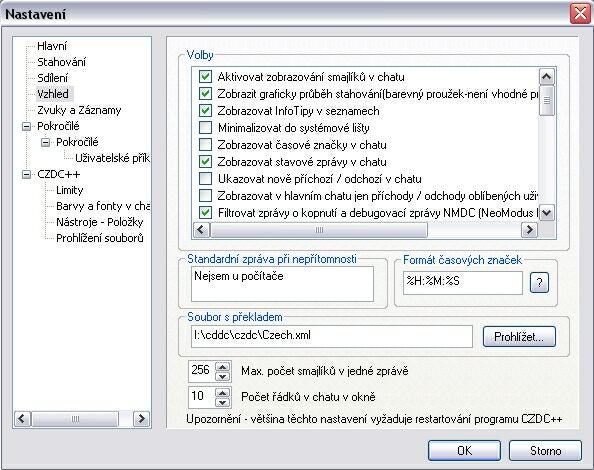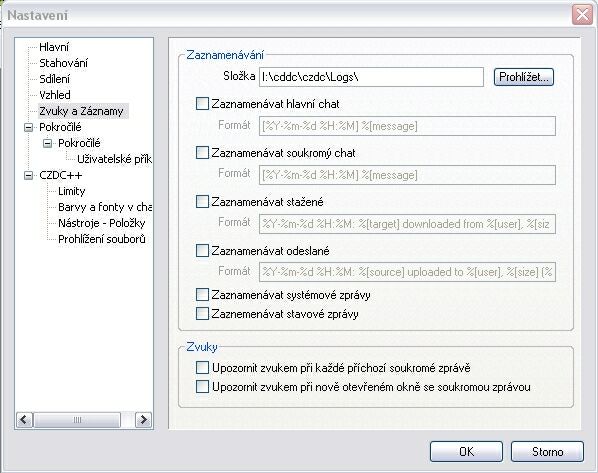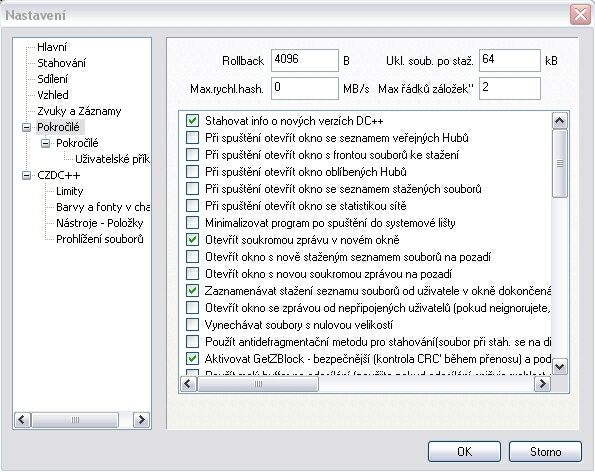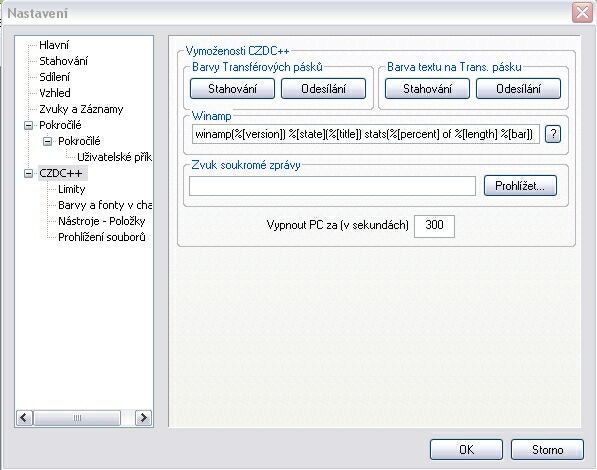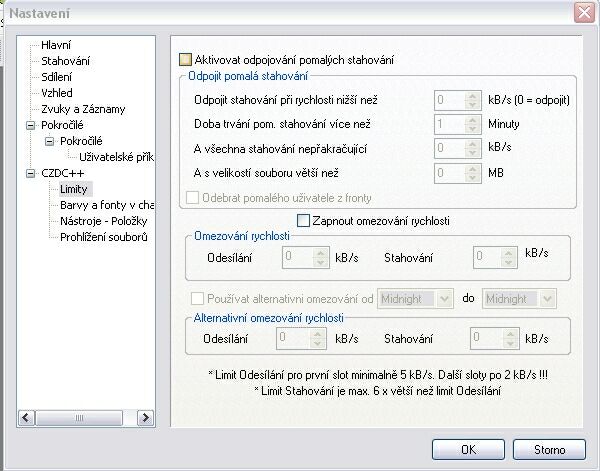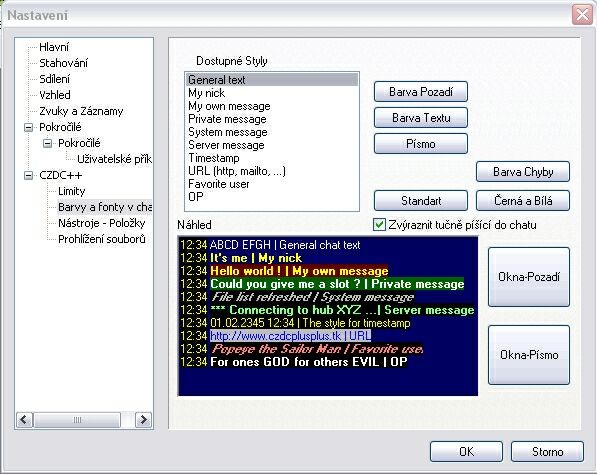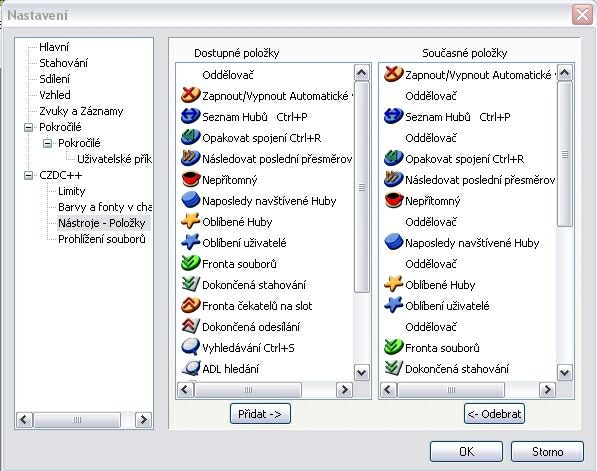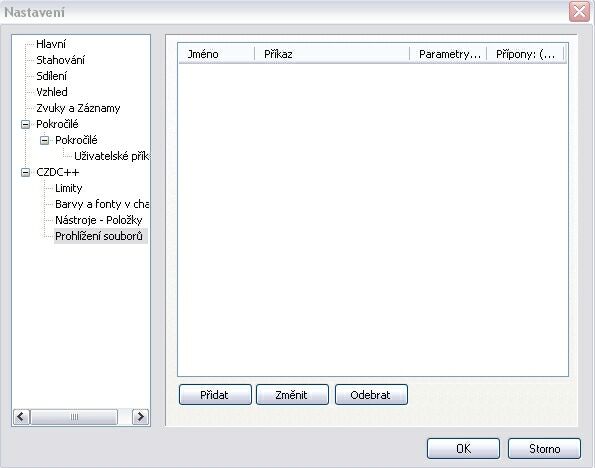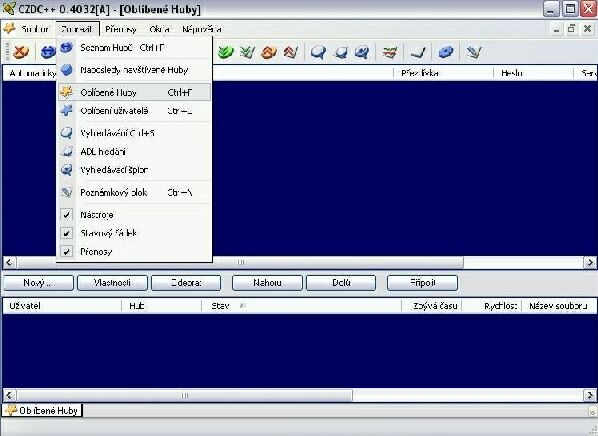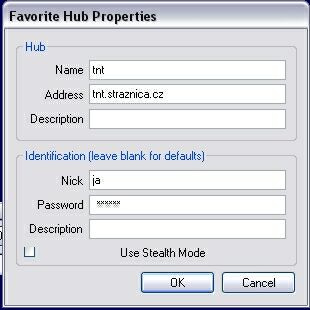CZDC: Porovnání verzí
(test) |
m (Editace uživatele „221.67.137.31“ vrácena do předchozího stavu, jehož autorem je „Harry“.) |
||
| Řádek 64: | Řádek 64: | ||
Do ní vyplníme název hubu, nějaký si vymyslíte. Pak adresu hubu, třeba dc.hkfree.org a popřípadě jěště popis, abychom věděli, o který hub se jedná. Položku '''Identification''' vyplníme jen tehdy, když budeme na hubu zaregistrování, abychom nemuseli pořád dokola zadávat heslo. Jinak necháváme prázdné. Pak již stačí na vytvořenou položku poklepat a začnete se připojovat na hub. Když zaškrtnete políčko vedle názvu hubu, bude se tento hub otvírat automaticky při spuštení CZDC++ | Do ní vyplníme název hubu, nějaký si vymyslíte. Pak adresu hubu, třeba dc.hkfree.org a popřípadě jěště popis, abychom věděli, o který hub se jedná. Položku '''Identification''' vyplníme jen tehdy, když budeme na hubu zaregistrování, abychom nemuseli pořád dokola zadávat heslo. Jinak necháváme prázdné. Pak již stačí na vytvořenou položku poklepat a začnete se připojovat na hub. Když zaškrtnete políčko vedle názvu hubu, bude se tento hub otvírat automaticky při spuštení CZDC++ | ||
| − | |||
| − | |||
| − | |||
| − | |||
| − | |||
| − | |||
| − | |||
| − | |||
Aktuální verze z 8. 3. 2006, 17:03
CZDC++ nastavení
Program si sosni z http://charon.hkfree.org/dc/download/czdc/czdc0666L.rar
Češtinu si sosni z http://charon.hkfree.org/dc/download/czdc/czdc++0.666L-cz.rar
Jako první věc, rozbalte soubor s CZDC++ a nakopírujteho do vlastního adresáře. Do toho samého adresáře taktéž zkopírujte soubor s češtinou. Potom spusťte program a přejděte na záložku Appearance. Zde v řádku Language file, nahrejte soubor s češtinou a program vypněte. Teč když ho zapnete, bude v češtině.
Teč v položce Hlavní vyplňte svoji přezdívku, email, popis a druh připojení k internetu. V Nastavení připojení si nastavte Aktivní a zadejte svoji IP adresu, jestliže budete CZDC++ používat ve vnitřní síti. Pasivní si nastavte, když se budete chtít připojit do internetu.
RADA: do vnitřní sítě a na internet používejte 2 klienty. V jednom se nastavte na Aktiv (vnitřní síť) a v druhém na Pasiv (na internet)
V další položce stahování si nastavte, kam chcete, aby se uložili dostahované data a kde mají být dočasně uloženy právě se stahující data. Doporučuji vybrat rozdílné adresáře. Ostatní věci na této záložce můžete nechat v základním nastavení.
Ve složce Sdílení nastavujete, která svoje data chcete sdílet. Záleží na hubu, na který se připojujete, kolik dat vyžaduje. Min. dávejte tak 5 GB. NESD�LEJTE Windows ani Program files. Na některých hubech je i zákaz sdílení *.vob souborů. Vždy si pozorně pročtěte pravidla hubu, které se Vám zobrazí po připojení!!! Dále zde nastavte Odesíl/Sloty na hodnotu aspoň 3. To značí, kolik lidí od Vás může stahovat. Většinou platí pravidlo, co 1 slot to 1 hub.
V záložce Vzhled se můžete vyhrát s funkcemi pro CZDC++. Třeba používat smailiky či ukazovat čas v chatu. Nastavení záleží na Vás. Dále zde můžete nastavit Standardní zprávu při nepřítomnosti. Ta se ukáže lidem kteří Vás budou chtít kontaktovat na PM a vy budete mít nastaveno nepřítomen. Další nastavení měnit nemusíte
V Záložce Zvuky a záznamy, si můžete nastavit zaznaménávaní chatu či PM a nastavit zvuky pro určité události.
Záložka Pokročilé je určeno pro pokročilé uživatele, kteří už něco o CZDC++ vědí. Nastavení záleží na Vás. Vše je v češtině, takže by tady neměl být problém.
Záložku CZDC++ nechejte tak jak je.
Záložka Limity slouží k nastavení limitů pro download a upload. Vřele doporučuji nastavit omezení jak pro download, abyste mohli případně ještě brouzdat po internetu, tak pro upload, aby Vám někdo nevytěžoval linku. Pro začátek můžete nechat beze změn a po připojení k nějakému hubu se poptat.
Barvy a fonty v chatu. Co dodat. Barevné nastavení klienta.
Nástroje a položky. Zde si nastavíte co se Vám zobrazí v hlavním menu. Můžete nechat beze změn.
Prohlížení souborů zde se nastavuje co za data v čem spustit. Pro nedotažené filmy je vhodný AVIPrewiev, pro hudbu třeba Winamp. Stačí, když sem ty programy nahrajete.
Základní nastavení by již bylo za náma. Teč se podíváme, jak se nějak piřpojit. Otevřete si položku Oblíbené huby. Zde pak klikneme na tlačítko Nový
Objeví se nám tahle tabulka:
Do ní vyplníme název hubu, nějaký si vymyslíte. Pak adresu hubu, třeba dc.hkfree.org a popřípadě jěště popis, abychom věděli, o který hub se jedná. Položku Identification vyplníme jen tehdy, když budeme na hubu zaregistrování, abychom nemuseli pořád dokola zadávat heslo. Jinak necháváme prázdné. Pak již stačí na vytvořenou položku poklepat a začnete se připojovat na hub. Když zaškrtnete políčko vedle názvu hubu, bude se tento hub otvírat automaticky při spuštení CZDC++